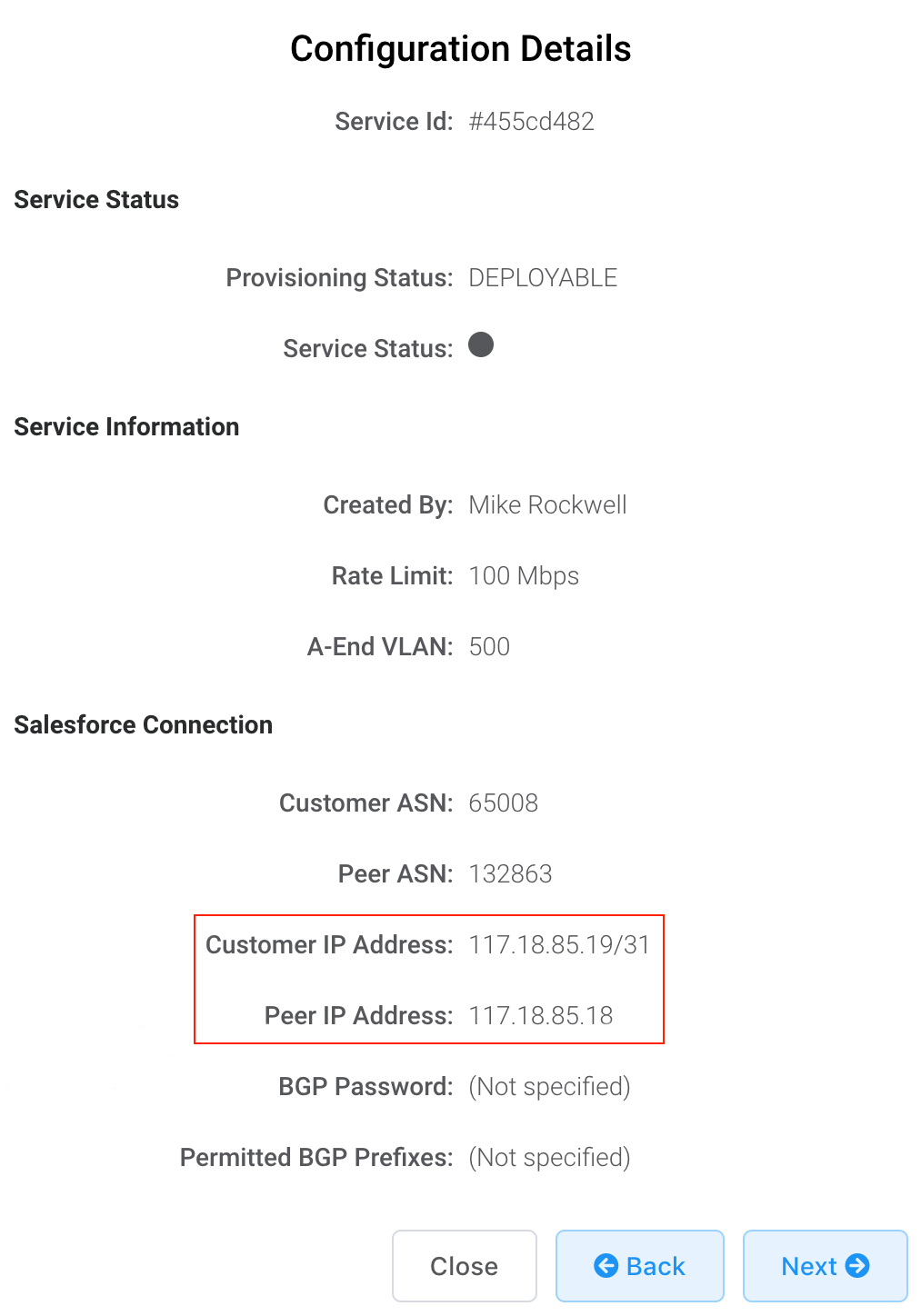Verbinden mit Salesforce Express Connect
Mit Salesforce Express Connect können Sie auf Salesforce-Anwendungen und Dienste direkt über eine private, dedizierte Verbindung zugreifen. Wenn Sie eine Salesforce Express Connect-Verbindung über das Megaport Portal erstellen:
- Express Connect wird als gerouteter Layer 3-Dienst bereitgestellt.
- Sie greifen über öffentliche IPs auf Salesforce-Services zu und müssen BGP ausführen, um Salesforce-Routen zu empfangen.
- Megaport weist einen öffentlichen /31-IP-Adressbereich für jedes Salesforce-Peering zu.
ExpressConnect bietet zwei IP-Adressierungsoptionen:
- Sie können Ihren LAN-Datenverkehr per Source-NAT in den öffentlichen /31-IP-Raum
von Megaport verlagern.
—oder— - Sie können Ihren eigenen öffentlichen IP-Adressbereich bei Salesforce ankündigen. (Salesforce akzeptiert keine RFC1918-Routen.)
Überlegungen zur Bereitstellung:
- Provisioning (Bereitstellung) – Eine virtuelle Querverbindung (VXC) stellt zwei logische Verbindungen zu Salesforce über einen Megaport Cloud Router (MCR) bereit. Salesforce verfügt über redundante Router, die eine garantierte Betriebszeit für beide Dienststandorte ermöglichen.
- Timeframe (Zeitrahmen) – Salesforce kann bis zu zwei Arbeitstage für für die Genehmigung.
- IP Addresses and ASN (IP-Adressen und ASN) – Kunden können ihren eigenen öffentlich registrierten IP-Adressraum nutzen oder Megaport weist eine öffentliche /31 für den Endbenutzer zu, um ein Direkt-Peering mit Salesforce zu ermöglichen. Der private Bereich RFC 1918 ist nicht erlaubt. Private und öffentliche ASNs werden akzeptiert.
- Internet Backup (Internet-Sicherung) – Obwohl wir immer zwei Ports für die Redundanz empfehlen, kann ein ExpressConnect über Megaport als primäre Verbindung zu Salesforce verwendet werden. Wenn Sie einen öffentlich gerouteten IP-Raum nutzen und der einzelne Port ausfällt, kann für das Routing zu Salesforce auf das öffentliche Internet zurückgegriffen werden.
Diese Abbildung zeigt eine übliche Express Connect-Bereitstellung:
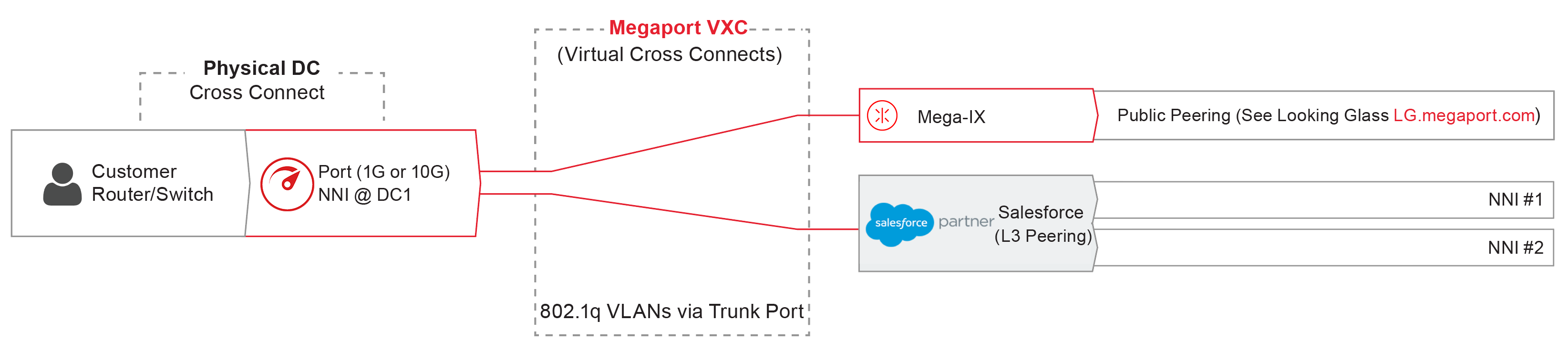
So erstellen Sie eine Verbindung zu Salesforce Express Connect
- Öffnen Sie im Megaport Portal
die Seite Services (Dienste), und wählen Sie den gewünschten Port aus.
Falls Sie noch keinen Port erstellt haben, finden Sie weitere Informationen unter Anlegen eines Ports. -
Fügen Sie einen VXC für den Port hinzu.
Wenn dies die erste Verbindung für den Port ist, klicken Sie auf die Salesforce- Kachel. Die Kachel ist mit der Konfigurationsseite verknüpft. Klicken Sie alternativ auf +Connection (Neue Verbindung) und anschließend auf „Cloud“ und Salesforce.
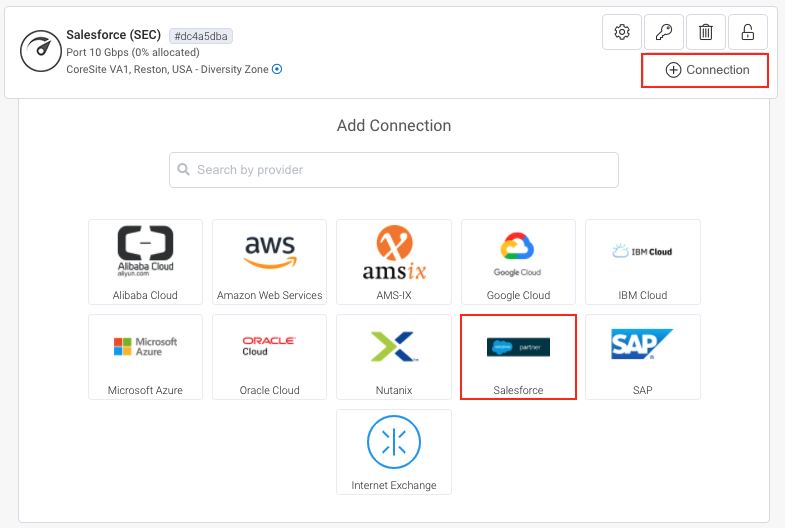
-
Wählen Sie „Salesforce.com“ als Anbieter aus.
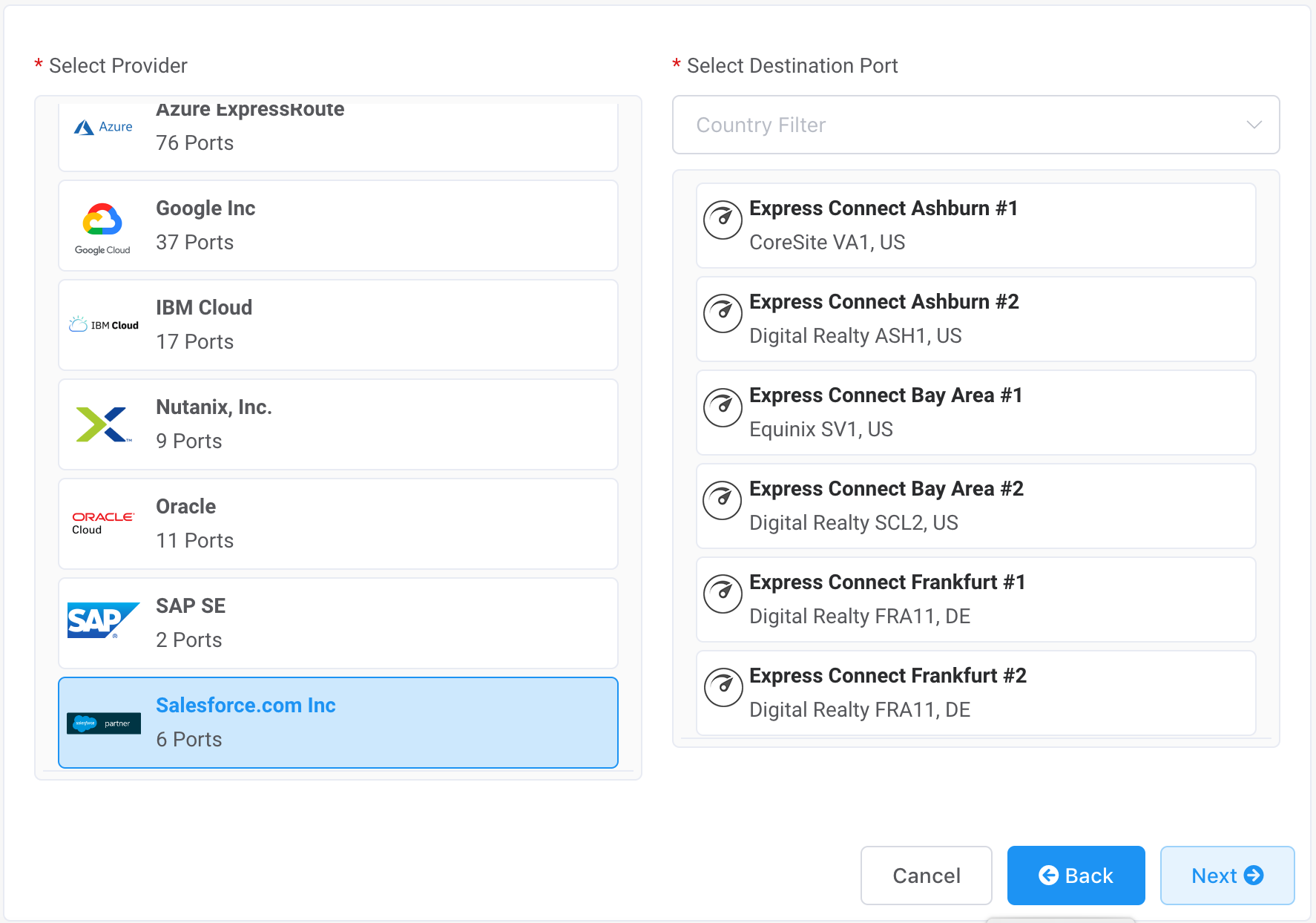
-
Wählen Sie Ihren Zielport aus, und klicken Sie auf Next (Weiter).
-
Geben Sie die folgenden Verbindungsdetails an:
-
Connection Name (Name der Verbindung) – Der Name der VXC-Verbindung zur Anzeige im Megaport Portal.
-
Service Level Reference (Service-Level-Referenz) (optional) – Geben Sie für den VXC eine eindeutige Identifikationsnummer an, die für Abrechnungszwecke verwendet werden soll, z. B. eine Kostenstellennummer oder eine eindeutige Kunden-ID. Die Nummer der Service-Level-Referenz erscheint für jeden Dienst im Abschnitt „Product“ (Produkt) der Rechnung. Sie können dieses Feld auch für einen bestehenden Dienst bearbeiten.
Hinweis
Von Partnern verwaltete Konten können ein Partnerangebot auf einen Dienst anwenden. Einzelheiten finden Sie unter Verknüpfen eines Angebots mit einem Dienst.
-
Rate Limit (Übertragungsratenlimit) – Dies ist die Geschwindigkeit Ihrer Verbindung in Mbit/s. Das Übertragungsratenlimit kann ein beliebiger Wert zwischen 1 MB und 5 GB sein.
-
Preferred A-End VLAN (Bevorzugtes A-Ende-VLAN) (optional) – Geben Sie eine VLAN-ID für diese Verbindung an.
Dies muss eine eindeutige VLAN-ID auf diesem Port im Bereich von 2 bis 4093 sein. Wenn Sie eine VLAN-ID angeben, die bereits verwendet wird, zeigt das System die nächste verfügbare VLAN-Nummer an. Die VLAN-ID muss eindeutig sein, um mit der Bestellung fortfahren zu können. Wenn Sie keinen Wert angeben, weist Megaport einen zu.Sie können auf Untag (Tags entfernen) klicken, um das VLAN-Tagging für diese Verbindung entfernen. Die Option zum Entfernen der Tags beschränkt Sie auf nur einen VXC, der auf diesem Port bereitgestellt wird.
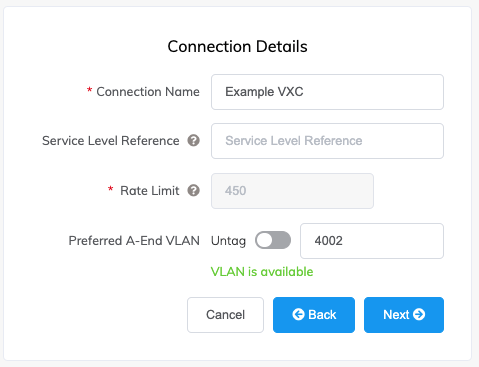
-
-
Klicken Sie auf Next (Weiter).
-
Geben Sie die Verbindungsdetails für den Salesforce-Dienst an. Geben Sie die folgenden Werte an:
-
ASN – Geben Sie eine private oder öffentliche ASN ein.
-
BGP Password (BGP-Passwort) – Geben Sie optional den BGP-Authentifizierungsschlüssel an.
-
Prefixes (Präfixe) – Geben Sie Präfixe ein, die Salesforce bekannt gegeben werden sollen — nur RIR-zugewiesene IPv4-Adressbereiche. Falls Sie keine öffentlichen IP-Bereiche haben, können Sie per NAT den /31-IP-Adressbereich nutzen, der von Megaport bereitgestellt wird. Wenn Sie den /31-IP-Bereich verwenden möchten, der von Megaport bereitgestellt wird, können Sie dieses Feld leer lassen.
Hinweis: RFC 1918-Bereich ist nicht erlaubt.
Einmal konfiguriert, können Sie dem VXC keine neuen Präfixe hinzufügen.
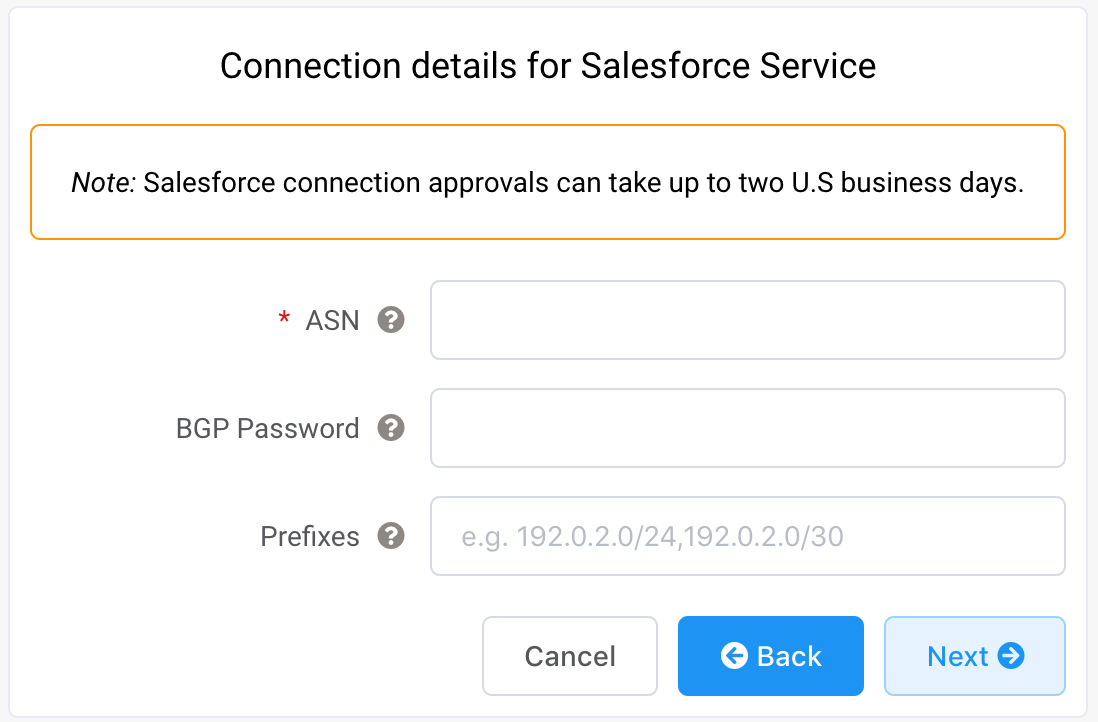
-
-
Klicken Sie auf Next (Weiter).
Es wird eine Übersichtsseite mit den monatlichen Kosten angezeigt. Klicken Sie auf Back (Zurück), um Änderungen vorzunehmen, oder klicken Sie auf Add VXC (VXC hinzufügen), um diese Konfiguration Ihrem Warenkorb hinzuzufügen. Wenn Sie diese Konfiguration abgeschlossen haben, können Sie zusätzliche VXCs konfigurieren, oder Sie fahren mit dem Bestellvorgang fort.Nachdem Sie den Bestellvorgang abgeschlossen haben, benötigt Salesforce bis zu zwei Arbeitstage, um die Verbindungsanfrage zu genehmigen. Der VXC-Status ist Deployable (Bereitstellbar), bis Salesforce die Verbindung akzeptiert.

Wenn Salesforce die Anfrage akzeptiert, werden zwei logische und redundante Verbindungen von Salesforce erstellt.Sie können die Details Ihrer SEC-Verbindung anzeigen und bearbeiten, indem Sie auf den VXC klicken und „Details“ auswählen.
-
Konfigurieren Sie eine BGP-Peering-Verbindung mithilfe der /31-IP-Adressen, die von Megaport zugewiesen wurden (im Bild unten rot hervorgehoben).
Es ist wichtig, die IP-Adresse zu konfigurieren, die Ihnen für die lokale Schnittstelle zugewiesen wurden, da sie automatisch auf die SEC-Whitelist (Positivliste) gesetzt wurde. Sie können weiterhin Ihre eigenen öffentlichen Präfixe für die Bereitstellung über diesen Link konfigurieren, indem Sie die Megaport-spezifische Peering-IP-Adresse nutzen.